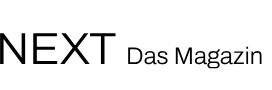Das Schöne am Smart Home: Ideen, die früher als Science Fiction abgetan wurden, sind heute möglich. Du möchtest Deine Haustür per Sprachbefehl öffnen? Kein Problem mit einem Smart Lock und dem Google Assistant. Wir zeigen Dir, welche dafür besonders gut geeignet sind.
Smart Locks mit dem Google Assistant – darum willst Du sie nicht mehr missen
Ein kurzer Überblick für alle, die mit dem Thema Smart Lock noch nicht so vertraut sind: Mit einem elektrischen Türschlossantrieb – dem Smart Lock – bist Du nicht länger auf Schlüssel angewiesen, sondern öffnest die Tür bequem über Dein Smartphone oder eben den Google Assistant. Damit lassen sich nahezu alle Türen einfach smart nachrüsten.
Keine Sorge: Auch nach der Installation der nachfolgenden Smart Locks ist die Nutzung des klassischen Schlüssels weiterhin möglich.
Neben Funktionen wie dem Steuern per Smartphone kannst Du die Smart Locks, die wir Dir vorstellen, auch mit dem Google Assistant bedienen. Ob Du auf dem Weg zur Tür einen kurzen Sprachbefehl über Deine Smartwatch oder Dein Smartphone zum Öffnen sendest oder Zuhause Deinen Nest Mini bittest, die Tür für Deinen Besuch zu öffnen – der Mehrwert der Sprachsteuerung ist enorm.
Branchenführer Nuki
Unser Favorit: Nuki. Der Spezialist für smarte Türschlösser ist nicht umsonst Marktführer in Europa. Mit dem Nuki Smart Lock 2.0 bist Du in jedem Fall gut beraten. Die Installation ist einfach und die Benutzung besonders komfortabel. Uns hat Nuki bereits vor langer Zeit überzeugt, darum setzen wir die Smart Locks von Nuki auch privat ein.
Neben der Smartphone- und Sprachsteuerung überzeugt der smarte Türschlossantrieb mit Zeitschaltungen, virtuellen Schlüsseln für Freunde und Familie sowie der Auto-Unlock-Funktion. Letztere hilft Dir, Dein Nuki Schloss automatisch zu öffnen, sobald Du Dich näherst. Für die meisten Funktionen – wie auch die Sprachsteuerung – benötigst Du die Nuki Bridge. Denn diese erweitert die Kommunikation mit dem Smart Lock von Bluetooth 5.0 auf Mobilfunk und damit die Reichweite um ein Vielfaches.
Der Allrounder von Yale
Die Nummer Zwei in unserer Bestenliste: Das Yale Linus Smart Lock. Das Smart Lock von Yale bietet Dir einen gleichwertigen Funktionsumfang wie das Nuki Smart Lock. Auch das Yale Türschloss ist in Verbindung mit der Yale Connect WLAN-Bridge per Sprachbefehl an den Google Assistant steuerbar.
Außerdem erfährst Du dank der DoorSense-Technologie direkt in der App, ob Deine Tür wirklich verschlossen ist. Falls nicht, verriegelst Du sie einfach aus der Ferne. Smart. Der Hauptunterschied zu Nuki liegt vor allem in der Verarbeitung: Yale setzt auf robustes Metall als Gehäuse im Gegensatz zum Kunststoff von Nuki. Auch im Einsatz zeigen sich Unterschiede: Das Schloss schließt schneller und zugleich leiser als das von Nuki.
Safety First mit tedee
Das tedee Smart Lock unterscheidet sich von den beiden anderen Modellen. In diesem Fall tauschst Du zunächst Deinen vorhandenen Türzylinder mit dem von tedee aus. Der längenverstellbare Zylinder ist in wenigen Schritten installiert und verspricht Dir mit Sicherheitsklasse 6 das gewisse Extra an Sicherheit im Eigenheim.
Noch besser: Bei einer Neuanschaffung lässt Du den modernen Zylinder direkt in Deine neue Haustür einsetzen.
Abgesehen davon profitierst Du auch beim tedee Smart Lock von der Sprachsteuerung via Google Assistant. Außerdem verschickst Du ganz einfach virtuelle Schlüssel über die App, lässt die Tür automatisch ver- und entriegeln oder benutzt das Smartphone als Schlüssel. Das Metallgehäuse sowie der Einsatz eines Akkus anstelle von Batterien – wie z.B. bei Nuki oder Yale – versprechen eine hohe Qualität und Langlebigkeit.
Die Komplettlösung von Schlage
Mit dem Schlage Encode Smart WiFi Deadbolt bist Du auf alle Eventualitäten vorbereitet: Akku vom Smartphone leer? Schlüssel verlegt? Nochmal Glück gehabt, denn das smarte Türschloss ist zusätzlich mit einem Sicherheitscode zu öffnen. Über die Schlage Home App kannst Du bis zu 100 individuelle Zugangsberechtigungen an Deine Freunde und Verwandte senden oder die Tür aus der Ferne ver- und entriegeln.
Selbstverständlich auch mit dabei: Die Sprachsteuerung via Google Assistant. All das funktioniert bei dem smarten Türschloss ohne eine Bridge. Damit unterscheidet es sich nochmal von den anderen Modellen. Der Nachteil: Das Produkt ist bisher nur über US-Anbieter zu bestellen.
Fazit zum Smart Lock mit dem Google Assistant
Elektrische Türschlösser sind für sich gesehen schon sehr praktisch und erleichtern Deinen Alltag sehr. Ein Smart Lock mit Google Assistant legt nochmal eine Schippe darauf. Die vorgestellten Modelle sind vom Funktionsumfang ähnlich, unterscheiden sich aber hier und da. Manchmal ist es auch einfach eine Frage der Optik. In jedem Fall möchten wir unsere Smart Locks im Büro nicht mehr missen. Und Du? Suchst noch Du Deinen Haustürschlüssel oder genießt Du schon die Vorzüge eines Smart Locks?